Python数据分箱详解:cut与qcut区别
时间:2025-07-29 13:23:26 343浏览 收藏
在文章实战开发的过程中,我们经常会遇到一些这样那样的问题,然后要卡好半天,等问题解决了才发现原来一些细节知识点还是没有掌握好。今天golang学习网就整理分享《Python数据分箱方法详解:cut与qcut区别》,聊聊,希望可以帮助到正在努力赚钱的你。
在Python中实现数据分箱主要使用pandas的cut和qcut函数。1. cut用于按值区间分箱,可指定等宽或自定义边界,适用于有明确分类标准的数据,如成绩等级;2. qcut用于按数量分箱,基于分位数划分,适合偏态分布数据,确保每组样本量均衡,如收入分层。选择cut时需关注数据的自然边界和均匀分布,而qcut更适合处理非均匀分布并需要等量分组的场景。两者各有优势,应根据业务需求和数据特性进行选择。
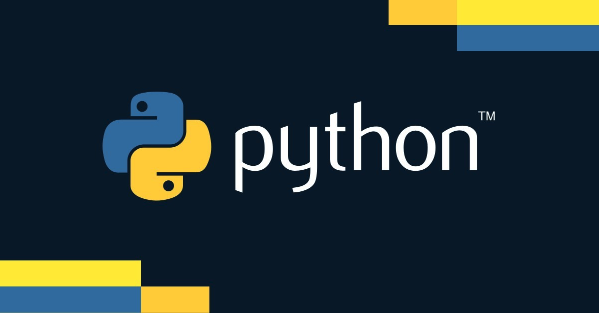
Python中实现数据分箱,我们主要依赖pandas库里的cut和qcut这两个函数。简单来说,cut用于将数据切分成宽度相等的区间,或者按照你指定的边界来分箱;而qcut则致力于将数据切分成数量大致相等的组,也就是基于分位数进行分箱。选择哪个,很大程度上取决于你对数据分布的理解和分析的目的。
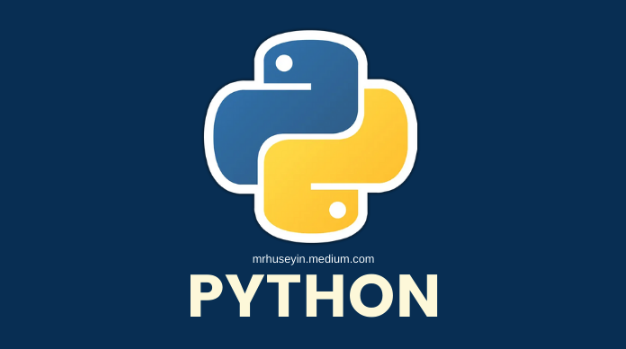
解决方案
数据分箱是数据预处理中一个非常实用的技巧,它能将连续型数据转换为离散型数据,从而简化数据、减少噪声,并可能揭示数据中隐藏的模式。在Python中,pandas库提供了cut和qcut两个核心函数来完成这项任务。
pandas.cut:按值区间分箱
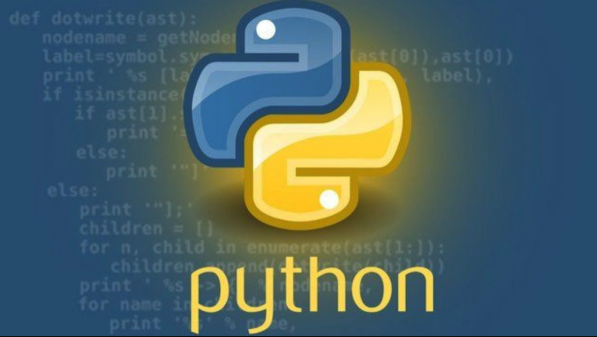
cut函数的工作方式是根据你提供的区间边界(bins)来划分数据。这些区间可以是等宽的,也可以是你根据业务逻辑或数据特性自定义的。
- 工作原理:它将数值范围划分为若干个不重叠的区间,然后将每个数据点归入其所属的区间。如果你只指定了分箱的数量(一个整数),
cut会尝试创建等宽的区间。 - 典型场景:当你对数据的自然分组有明确的认知时,或者你需要将数据映射到预定义的类别(如年龄段、成绩等级)时,
cut是首选。比如,将学生分数划分为“不及格”、“及格”、“良好”、“优秀”。 - 关键参数:
bins:可以是整数(表示分箱数量),也可以是列表或数组(表示自定义的区间边界)。labels:用于指定每个分箱的标签。right:布尔值,表示右侧边界是否包含在区间内(默认为True)。include_lowest:布尔值,表示第一个区间是否包含最小值(默认为False)。
举个例子,假设我们有一列考试分数,想分成几个等级:
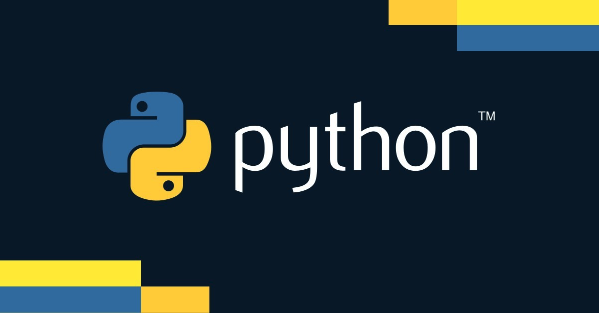
import pandas as pd
import numpy as np
scores = pd.Series(np.random.randint(40, 100, 20))
# 按照自定义分数段分箱
bins = [0, 60, 70, 80, 90, 100]
labels = ['不及格', '及格', '中等', '良好', '优秀']
score_grades = pd.cut(scores, bins=bins, labels=labels, right=False) # 左闭右开
print("使用 cut 分箱结果:\n", score_grades.value_counts())我个人觉得,cut在很多时候更符合我们人类对“分类”的直观理解。你心里有个刻度尺,然后把数据扔进去看它落在哪个刻度之间。
pandas.qcut:按数量分箱(等频分箱)
qcut函数的目标是让每个分箱内的数据点数量尽可能相等。它通过计算数据的分位数来实现这一点。
- 工作原理:它根据数据的分布情况,自动确定分箱的边界,以确保每个分箱包含大致相同数量的观测值。
- 典型场景:当数据分布极度不均匀(比如收入、网站访问时长等),你又希望每个组都有足够样本量进行分析时,
qcut显得尤为重要。它常用于创建像“前25%”、“中间50%”、“后25%”这样的分层。 - 关键参数:
q:可以是整数(表示分箱数量),也可以是分位数列表(如[0, 0.25, 0.5, 0.75, 1])。labels:用于指定每个分箱的标签。duplicates:当数据中存在大量重复值,导致无法创建唯一的分位数边界时,这个参数用于处理。可选值有'raise'(报错)、'drop'(删除重复的边界,合并分箱)或'ignore'(忽略)。
# 假设一些收入数据,可能存在偏斜
income = pd.Series(np.random.lognormal(mean=10, sigma=0.8, size=50))
# 将收入数据分成4个等数量的组
income_quartiles = pd.qcut(income, q=4, labels=['最低25%', '次低25%', '次高25%', '最高25%'])
print("\n使用 qcut 分箱结果:\n", income_quartiles.value_counts())
# 如果数据有大量重复值,qcut可能会有问题
data_with_duplicates = pd.Series([1, 1, 1, 2, 2, 3, 4, 5, 5, 5, 6, 7, 8, 9, 10])
try:
# 尝试分5个箱,如果重复值过多,可能报错
pd.qcut(data_with_duplicates, q=5)
except ValueError as e:
print(f"\nqcut遇到重复值可能报错:{e}")
# 使用duplicates='drop'来处理
binned_duplicates = pd.qcut(data_with_duplicates, q=5, duplicates='drop')
print("使用 qcut (duplicates='drop') 分箱结果:\n", binned_duplicates.value_counts())qcut在处理偏态分布数据时简直是利器,它能保证每个箱子里都有“货”,不至于出现空箱或者只有一两个数据的箱子。不过,它生成的边界值可能会有点奇怪,不是那么“规整”。
数据分箱在数据分析与机器学习中的应用场景
数据分箱并非仅仅是数据整理,它在实际的数据分析和机器学习流程中扮演着重要的角色,解决了许多实际问题。
首先,它简化了数据。将连续变量转化为离散的类别,可以大大降低数据的复杂性,使得数据更易于理解和解释。想象一下,你不需要记住每个人的精确年龄,只需要知道他们属于“青年”、“中年”还是“老年”,这在宏观分析时会清晰很多。
其次,分箱可以处理非线性关系。在一些模型中,比如线性回归,如果特征与目标变量之间存在非线性关系,直接使用原始连续特征可能效果不佳。通过分箱,我们可以将连续特征转换为分类特征(通过独热编码等方式),从而让模型能够捕捉到这些非线性模式。这就像是把一条弯曲的曲线,通过分段近似成多条直线,虽然不完美,但总比用一条直线去拟合好。
再者,分箱有助于减少噪声和离群值的影响。极端值或异常值在连续数据中可能会对分析结果产生较大冲击,但当数据被分箱后,这些极端值会被归入其所属的箱中,其个体影响力会被“稀释”,从而降低其对整体分析的干扰。
最后,很多机器学习算法,特别是基于规则的算法(如决策树、朴素贝叶斯),或者一些传统的统计方法,更偏好分类数据作为输入。分箱操作恰好能满足这些算法的需求,为后续的模型训练铺平道路。比如,决策树在分裂节点时,天然就会寻找最佳的切分点,这与分箱的理念有异曲同工之处。
cut与qcut的选择:典型场景与考量
选择cut还是qcut,这确实是一个需要深思熟虑的问题,因为它直接影响到你对数据分布的理解和后续分析的有效性。这两种方法各有侧重,没有绝对的优劣,只有更适合特定场景的选择。
何时优先考虑 cut?
- 存在自然或业务定义的边界时:如果你的数据本身就存在一些约定俗成的区间划分,比如学生成绩的A/B/C等级、年龄段(儿童、少年、青年、中年、老年)、或者产品销售额的“低”、“中”、“高”档位,且这些边界是明确的,那么
cut无疑是最佳选择。它能直接将数据映射到这些预设的类别中,保持了数据的原始语义。 - 数据分布相对均匀时:当你的数据在整个取值范围内分布比较均匀,没有特别明显的偏态时,使用
cut创建等宽的区间通常是合理的。这样每个箱子里的数据量虽然不一定完全相等,但也不会出现极端的不平衡。 - 需要进行固定基准比较时:例如,你想要比较不同时间段内,某个指标是否达到了某个阈值(比如,销售额是否超过100万),
cut可以帮你清晰地定义这些阈值区间。
何时优先考虑 qcut?
- 处理偏态分布数据时:这是
qcut最强大的应用场景。很多真实世界的数据,比如收入、网站停留时间、用户消费金额等,往往呈现出高度偏态分布(例如,少数人收入很高,多数人收入较低)。如果使用cut进行等宽分箱,可能会导致大部分数据集中在一个箱子里,而其他箱子则非常稀疏甚至为空。qcut通过确保每个箱子拥有大致相同数量的数据点,有效地解决了这个问题,使得每个分箱都有足够的代表性。 - 需要创建等量分组进行比较时:如果你希望将数据集分成若干个大小相等的组,以便进行公平的比较分析,
qcut是理想工具。例如,你想将客户分成消费能力最低的25%、次低的25%等,然后对这些组进行行为分析,qcut能帮你快速实现。 - 对数据的绝对值区间不敏感,更关注相对排名时:有时候,我们更关心一个数据点在整体分布中的相对位置(例如,它是否属于前10%),而不是它的绝对数值落在了哪个精确的区间。
qcut正是基于这种“排名”或“百分位”的理念进行分箱的。
我个人的经验是,如果你对数据一无所知,或者数据看起来很“歪”,先用qcut试试水通常是个不错的起点,它能给你一个初步的、相对均衡的视图。但如果你有明确的业务需求或者领域知识,cut的灵活性和直观性则更胜一筹。最终,选择哪种方法,往往还需要结合数据可视化(比如分箱后的直方图或条形图)来验证其有效性和解释性。
数据分箱时的常见挑战与应对策略
数据分箱并非一劳永逸,在实际操作中,我们确实会遇到一些挑战,需要细心处理。
首先,分箱数量的选择是一个老大难问题。分箱数量太少,可能会丢失大量有价值的信息,导致数据过于简化;分箱数量太多,又会失去分箱的意义,可能引入噪声,并且使得解释变得复杂。这没有一个放之四海而皆准的公式。通常,我会从业务需求出发,比如“我需要多少个层次来描述这个指标?”;或者从数据分布的角度,尝试不同的数量,然后通过可视化(直方图、箱线图)来观察分箱后的效果,看看是否能清晰地揭示出数据模式。有时候,经验法则(如平方根法则、Sturges法则)可以提供一个初步的参考,但最终还是需要根据具体情况进行调整。
其次,边界值的处理也常常让人头疼。cut函数中的right参数(是否包含右边界)和include_lowest参数(是否包含最低值)如果不设置好,很容易导致数据点被错误地归入箱中,或者出现“漏网之鱼”。我曾经就遇到过因为right=False和include_lowest=True的组合没理解透彻,导致边界值的数据跑到我意想不到的箱子里,排查起来还挺费劲。所以,在分箱后,检查一下每个箱子的边界值和数据点数量,尤其是极端值,是非常必要的。
再者,qcut在处理存在大量重复值的数据时,可能会遇到问题。如果你的数据集中有非常多的相同数值,qcut可能无法创建出你指定数量的唯一分位数边界,因为它无法将这些重复值区分到不同的箱子里。这时,duplicates参数就派上用场了。设置为'drop'可以让qcut自动合并那些因重复值而无法区分的箱子,这通常是比较稳妥的做法。不过,合并后你实际得到的箱子数量可能会少于你期望的数量,这一点需要注意。
最后,分箱操作虽然能简化数据,但它也可能导致信息损失。将连续数据转换为离散数据,意味着你放弃了数据内部的精细差异。这种信息损失在某些情况下是可接受的,甚至是必要的,但在其他情况下,它可能会削弱模型的预测能力。因此,在进行分箱之前,最好能评估一下这种转化对后续分析或模型性能的潜在影响。有时,我会尝试同时使用原始连续特征和分箱后的分类特征,看看哪个组合能带来更好的效果。这是一种权衡,需要你在简化和精度之间找到一个平衡点。
终于介绍完啦!小伙伴们,这篇关于《Python数据分箱详解:cut与qcut区别》的介绍应该让你收获多多了吧!欢迎大家收藏或分享给更多需要学习的朋友吧~golang学习网公众号也会发布文章相关知识,快来关注吧!
-
501 收藏
-
501 收藏
-
501 收藏
-
501 收藏
-
501 收藏
-
486 收藏
-
129 收藏
-
405 收藏
-
391 收藏
-
490 收藏
-
408 收藏
-
427 收藏
-
126 收藏
-
133 收藏
-
247 收藏
-
405 收藏
-
411 收藏
-

- 前端进阶之JavaScript设计模式
- 设计模式是开发人员在软件开发过程中面临一般问题时的解决方案,代表了最佳的实践。本课程的主打内容包括JS常见设计模式以及具体应用场景,打造一站式知识长龙服务,适合有JS基础的同学学习。
- 立即学习 543次学习
-

- GO语言核心编程课程
- 本课程采用真实案例,全面具体可落地,从理论到实践,一步一步将GO核心编程技术、编程思想、底层实现融会贯通,使学习者贴近时代脉搏,做IT互联网时代的弄潮儿。
- 立即学习 516次学习
-

- 简单聊聊mysql8与网络通信
- 如有问题加微信:Le-studyg;在课程中,我们将首先介绍MySQL8的新特性,包括性能优化、安全增强、新数据类型等,帮助学生快速熟悉MySQL8的最新功能。接着,我们将深入解析MySQL的网络通信机制,包括协议、连接管理、数据传输等,让
- 立即学习 500次学习
-

- JavaScript正则表达式基础与实战
- 在任何一门编程语言中,正则表达式,都是一项重要的知识,它提供了高效的字符串匹配与捕获机制,可以极大的简化程序设计。
- 立即学习 487次学习
-

- 从零制作响应式网站—Grid布局
- 本系列教程将展示从零制作一个假想的网络科技公司官网,分为导航,轮播,关于我们,成功案例,服务流程,团队介绍,数据部分,公司动态,底部信息等内容区块。网站整体采用CSSGrid布局,支持响应式,有流畅过渡和展现动画。
- 立即学习 485次学习
